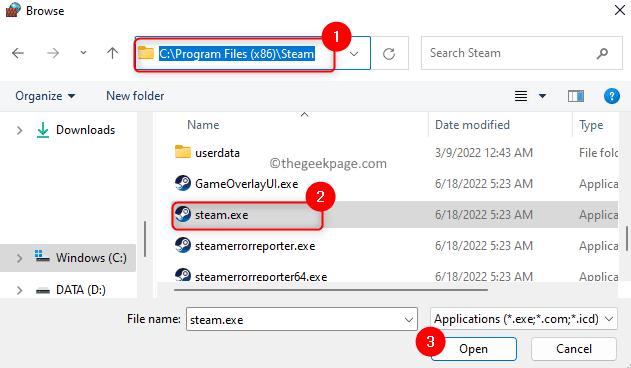Diese Software hält Ihre Treiber am Laufen und schützt Sie so vor gängigen Computerfehlern und Hardwarefehlern. Überprüfen Sie jetzt alle Ihre Treiber in 3 einfachen Schritten:
- DriverFix herunterladen (verifizierte Download-Datei).
- Klicken Scan starten um alle problematischen Treiber zu finden.
- Klicken Treiber aktualisieren um neue Versionen zu erhalten und Systemstörungen zu vermeiden.
- DriverFix wurde heruntergeladen von 0 Leser in diesem Monat.
Viele Steam-Benutzer hatten Probleme mit der Online-Gaming-Plattform von Valve. Ein frustrierendes Problem, das den Steam-Client zwang, nach dem Zufallsprinzip offline zu gehen, ließ die Spieler im Staub. Dieses Problem könnte verursacht werden durch verschiedene Konnektivitätsfaktoren oder Systemkonflikte.
Wir haben es geschafft, einige Lösungen zu finden, um dieses Problem zu beheben.
Warum geht Steam offline, wenn ich ein Spiel starte?
1. Steam durch die Windows-Firewall zulassen
- Öffnen Sie die Systemsteuerung > gehen Sie zu Systemsicherheit.
- Unter Windows Defender-Firewall, entscheiden Lassen Sie eine App durch die Windows-Firewall.
- Klicken Einstellungen ändern > finde die Steam-App und stelle sicher, dass sie beides hat Öffentlichkeit und Privatgelände Kästchen angekreuzt.

- Drücken Sie OK > Versuchen Sie, Steam neu zu laden und sehen Sie, ob es funktioniert.
2. Deaktivieren Sie Ihre Antivirensoftware
- Navigieren Sie zum Benachrichtigungsbereich der Taskleiste und klicken Sie mit der rechten Maustaste auf Ihr Antivirus-Tray-Symbol.

- Deaktivieren das Echtzeit vorübergehend schützen und Steam starten.
- Vergessen Sie nicht, das Antivirenprogramm erneut zu aktivieren, wenn das Problem weiterhin besteht.
Wussten Sie, dass Spiele aus dem Microsoft Store bald auf Steam verfügbar sein werden? Hier ist, was Sie erwarten können.
3. Überprüfen Sie Ihre Netzwerkverbindung
- Testen Sie das Internet in Ihrem Internetbrowser und versuchen Sie zu sehen, ob Websites schnell und ohne Unterbrechungen geladen werden.
- Führen Sie einen Hard-Reset an Ihrem Router/Modem durch. Wenden Sie sich an Ihren Internetanbieter und teilen Sie ihm Ihr Problem mit, wenn Ihr Internet weiterhin langsam läuft.

- Wenn Sie über WLAN mit Ihrem Internet verbunden sind, empfehlen wir Ihnen, zu einer kabelgebundenen Verbindung zu wechseln.
4. Client neu installieren
- Navigieren Sie zu Systemsteuerung > Programm deinstallieren und Steam deinstallieren.

- Laden Sie die. herunter Steam-Client für Windows 10, Hier.
- Einloggen und auf Verbesserungen prüfen.
Wir hoffen, dass unsere Kurzanleitung, wie Sie Steam davon abhalten können, offline zu gehen, hilfreich für Sie war. Wenn Ihnen dieser Artikel gefallen hat, hinterlassen Sie einen Kommentar im Kommentarbereich unten.
LESEN SIE AUCH:
- Steam Corrupt Disk Error beim Herunterladen und Aktualisieren von Spielen [FIX]
- Beim Aktualisieren des Steam-Spiels ist ein Fehler aufgetreten [FIX]
- Steam konnte Aktualisierungsfehler nicht anwenden! Beheben Sie es in 5 einfachen Schritten
- Was tun, wenn Steam installierte Spiele nicht erkennt?